«Не звоните мне больше»: как избавиться от телефонных спамеров
Каждый вызов с неизвестного номера — повод для сомнений: брать или не брать трубку. С одной стороны, жалко пропустить важный звонок, например от коллеги или курьера. С другой, не хочется тратить время на разговоры со спамерами. Звонков со спамом действительно много — по нашим данным, люди считают ненужными примерно половину вызовов с номеров, которых нет в адресной книге.
Чтобы избавить наших пользователей от необходимости выслушивать приглашения на «бесплатные обследования» или предупреждения от «службы безопасности банка», мы несколько лет назад добавили в приложение Яндекс бесплатный определитель номера — АОН. Он распознаёт, с какой целью вам звонят, и показывает вердикт на экране телефона — а вы решаете, стоит ли отвечать.
Сегодня — следующий шаг: мы научили наш АОН блокировать нежелательные вызовы. Теперь вам не придётся отвлекаться на звонки, которые заведомо не стоят вашего внимания. Чтобы поставить блокировку, откройте настройки определителя в приложении Яндекс (Главный экран → Сервисы → Определитель номера) или просто скажите Алисе: «Включи блокировку звонков».
АОН блокирует звонки с рекламой финансовых услуг и от коллекторов, «немые» звонки и звонки от злоумышленников — например, когда под тем или иным предлогом пытаются выманить данные банковской карты. За счёт блокировки можно сильно сократить поток входящих звонков. Мы подсчитали, что сейчас АОН избавляет в среднем от семидесяти процентов ненужных вызовов.
Как работает определитель номера в приложении Яндекс
Определитель номера доступен в приложении Яндекс для iOS и Android. Владельцы устройств на Android, кроме того, могут выбрать, как поступать с нежелательными звонками: блокировать или глушить. Если выбран второй вариант, информация о вызове появится на экране телефона, но звука или вибрации не будет.
Источник
Как в Яндексе включить определитель номера
Удивительно, как со временем могут меняться требования людей к одним и тем же вещам. Если ещё лет 20 назад от определителя номера требовали – как ни странно – определения телефонного номера, то теперь сам номер мало кого интересует
Теперь всем важно знать, что за человек или организация скрывается за этими цифрами. До определённого момента это было невозможно
Но по мере распространения интернета и расширения его влияния стали появляться специализированные приложения, предлагающие определить, кто именно вам звонит. Однако наиболее удобное решение, на мой взгляд, получилось у Яндекса.
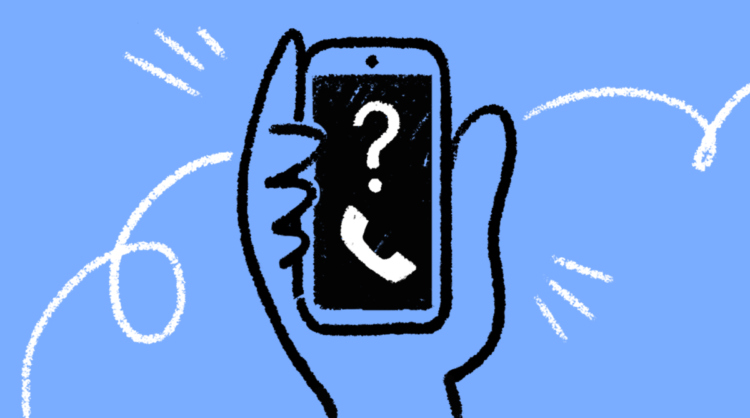
Есть много определителей номеров, но у Яндекса — самый лучший
Как найти канал в Телеграм, подписаться на него и убрать звук
Я специально избегаю слова «приложение» по отношению к определителю номера от Яндекса. Дело в том, что у него, как ни странно, нет отдельного клиента, а сам определитель является одной из множества функций приложения Яндекс. Из-за этого многие пользователи даже не подозревают, что у них есть такая возможность. А она есть.
Как настроить определитель номера на Андроид
- из Google Play;
- Запустите его и авторизуйтесь в своём аккаунте;
- Нажмите на значок четырёх квадратиков внизу;
Определитель номера от Яндекса встроен в само приложение Яндекса
- В разделе «Утилиты» выберите «Определитель номера»;
- Нажмите на значок шестерёнки и включите параметр «Определять, кто звонил»;
- После этого активируйте функцию «Офлайн-поиск».
Очень важно включить функцию офлайн-поиска, чтобы телефонные номера определялись, даже если вы испытываете перебои в работе интернет-соединения. Приложение автоматически загрузит необходимый объём данных (как правило, 15-30 МБ), и будет использовать их для определения тех, кому принадлежат номера, с которых вам звонят
Теперь каждый раз, когда вам будут звонить с незнакомого номера, на экране вызова появится небольшой баннер с названием компании, которая хочет с вами связаться. Сам баннер совершенно ненавязчив и информативен. Очень удобно, что, помимо определения принадлежности номеров, определитель Яндекса даёт им характеристику.
Не работает определитель номера. Что делать
Некоторые смартфоны предусматривают дополнительные настройки для приложений вроде определителя номеров от Яндекса, требуя разрешить им наложение поверх экрана. Это нужно для того, чтобы баннер с характеристикой телефонного номера мог отображаться поверх окна вызова. В противном случае ничего не получится.
- Перейдите в «Настройки» и откройте раздел «Приложения»;
- Найдите в списке приложение «Яндекс» и откройте его страницу;
Обязательно включите наложение поверх других окон
- Пролистайте список надстроек вниз и откройте «Наложение поверх других окон»;
- В открывшемся окне активируйте пункт «Отображение поверх других приложений».
Определитель Яндекса очень умён. Он может понять, что вам звонят мошенники или спамеры или службы, навязывающие какие-либо услуги. Тогда баннер будет окрашен в красный цвет, а на нём, помимо номера, будет отображаться ещё и надпись «Нежелательный звонок». Но, если звонок полезный, баннер будет зелёным, а текст на нём будет гласить: «Полезный звонок».
Иногда Яндекс будет просить вас уточнить, кто звонил. Тогда на экране появится небольшое диалоговое окно со списком из нескольких позиций, из которых нужно выбрать подходящий вариант. Если звонок личный – нужно так и указать. Такие опросы помогают поддерживать базу данных номеров в актуальном состоянии и помогать другим пользователям.
Блокировка звонков на Айфоне
REKK
Программа легко идентифицирует по номеру входящего абонента и затем сообщает, кто именно совершает звонок с помощью специального сообщения на экране вызова. Используя подобный функционал, не сложно очень быстро сориентироваться в сложившейся ситуации и сделать выводы о том, стоит или нет брать трубку.
С помощью данного блокировщика вы навсегда забудете о назойливых, отнимающих время и силы звонках от коллекторов, спамеров и банков. Но это еще не весь потенциал REKK.
Не менее важной опцией данного программного обеспечения является возможность проверки пропущенного звонка с неизвестного мобильного и получение важной информации о его владельце. Речь идет об уникальной функции «Reverse Lookup»
В итоге вы сможете принять верное решение, стоит или нет вам перезванивать на такой номер.
Преимущество REKK и в возможности определения компании-владельца неизвестного мобильного номера, ее адреса, категории, официального веб-сайта и даже адреса электронной почты. В общем, весь пакет “под ключ”. Во время входящего на экране вашего гаджета отразиться название той компании, которой этот номер принадлежит. Что примечательно: REKK легко определит компанию даже тогда, когда она зарегистрирована в базе данных нежелательных номеров утилиты, которая регулярно обновляется и пополняется.
Среди приятных бонусов приложения – запоминающаяся иконка. Она точно не затеряется среди прочего программного обеспечения на экране вашего гаджета.
Функционал утилиты представлен:
- Возможностью быстрой установки
- Наличием интуитивно понятного интерфейса
- Комплектацией инструкцией для блокировки и определения внутри утилиты
- Опцией блокировки сообщений по нежелательным мобильным номерам и ключевому слову (пример: скидка, специальное предложение, кредит)
- Систематическими обновлениями базы мобильных номеров
- Автоматической блокировкой спама
Высокая эффективность блокировки спама и мошеннических мобильных утилиты REKK обеспечен постоянным обновлением базы данных, а также высокой точностью определения, кому именно принадлежит незнакомый номер. При этом утилита обладает простым и весьма удобным, интуитивно понятным в использовании интерфейсом.
Как включить Яндекс спам-звонки для Андроид?
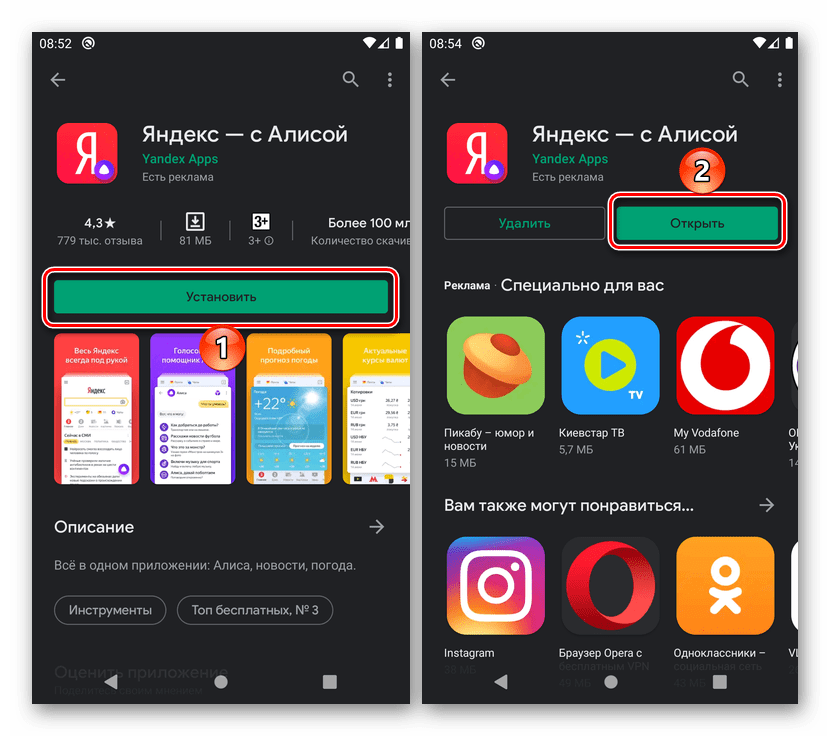
Сделайте несколько несложных действий, чтобы включить спам-звонки от Яндекс для Андроид:
- Загрузите приложение «Яндекс с Алисой» из Google Play Market и после этого откройте его;
- На экране приветствия нажмите на кнопку «Начать работу». При запуске приложения «Яндекс» на смартфоне с Android, вам будет предложено разрешить доступ к данным о местоположении устройства. Вы можете либо разрешить, либо отклонить этот запрос. Если вы планируете использовать голосового ассистента Алису, вам также потребуется разрешить запись аудио;
- Когда вы окажетесь на домашней странице приложения, нажмите на кнопку «Войти» и введите логин и пароль от вашего аккаунта в Яндексе;
- Затем откройте меню сервисов, нажав на кнопку в нижней панели, и выберите «Определитель номера» (это позволит включить Яндекс спам-звонки для Андроид бесплатно);
- Ознакомьтесь с описанием основных функций инструмента и нажмите «Включить». После этого вам будет предложено перейти в настройки;
- Сразу после этого вы будете перенаправлены в параметры операционной системы Android, в раздел «Помощник и голосовой ввод». Нажмите на первый пункт, установите маркер напротив «Яндекс» и подтвердите ваш выбор, нажав «ОК» во всплывающем окне. Затем продолжите настройку определителя номера, нажав «Продолжить»;
- Разрешите приложению доступ к вашим контактам, а также разрешите совершение и управление звонками;
- Добавьте виджет во время звонка, перейдя в настройки и включив опцию «Показывать поверх других приложений»;
- Защита от спам-звонков от Яндкс для Андроид теперь активирована и готова к работе. Нажмите на «Хорошо», чтобы закрыть уведомление.
Отсюда становится понятно, что определитель номера «Яндекс» требует доступ к различным функциям и компонентам устройства, и без предоставления соответствующих разрешений приложение не сможет работать нормально.
Изменить свои контактные данные
1. Зайдите в свой аккаунт Яндекса.
Перейдите на главную страницу Яндекса и нажмите на кнопку «Войти» в верхнем правом углу экрана. Введите свои логин и пароль, чтобы войти в аккаунт.
2. Перейдите в настройки личных данных.
После входа в свой аккаунт откройте меню «Настройки» и выберите пункт «Личные данные». Здесь вы найдете информацию о своих контактных данных, которые могут быть использованы для связи с вами.
3. Обновите необходимые контактные данные.
Если хотите изменить один из своих контактных данных, например, номер телефона или адрес электронной почты, нажмите на соответствующую кнопку редактирования рядом с нужным полем. Введите новую информацию и сохраните изменения.
4. Проверьте безопасность своих данных.
Убедитесь, что измененные контактные данные не являются общедоступными и не могут быть использованы злоумышленниками. Воспользуйтесь настройками приватности, чтобы ограничить доступ к своим контактным данным только для нужных лиц.
5. Обновите данные в других сервисах Яндекса.
Если вы используете другие сервисы Яндекса, такие как почта, карты или облако, обязательно обновите свои контактные данные и в этих сервисах. Таким образом, вы будете уверены, что все ваши данные актуальны и взаимосвязаны.
Вот и все! Теперь вы знаете, как изменить свои контактные данные в Яндексе. Будьте внимательны и следите за безопасностью своих данных, чтобы избежать нежелательных спам-звонков и сообщений.
Сотрудничество с операторами для борьбы со спам-звонками
В борьбе со спам-звонками Яндекс активно сотрудничает с операторами сотовой связи. Вместе с ними разрабатываются и внедряются различные технические решения, направленные на предотвращение спам-звонков и защиту пользователей.
Один из таких механизмов — это блокировка номеров, с которых происходят спам-звонки. Яндекс ведет постоянный мониторинг и анализ данных, чтобы оперативно определить и заблокировать номера, которые массово рассылают нежелательные звонки.
Кроме того, Яндекс активно сотрудничает с операторами для обмена информацией о спам-номерах. Это позволяет операторам принимать меры против злоумышленников, блокировать их номера и предотвращать массовые спам-рассылки.
Важным аспектом сотрудничества с операторами является обнаружение и блокировка мошеннических номеров. Яндекс и операторы проводят совместную работу по анализу данных, чтобы снизить риск мошенничества и обеспечить безопасность пользователей.
Однако несмотря на все принимаемые меры, спам-звонки полностью исключить невозможно. Поэтому Яндекс рекомендует активно использовать функции блокировки и фильтрации звонков, чтобы минимизировать воздействие спама на свою жизнь и сохранить свою анонимность.
Шаг 3: Анализ статистики и оптимизация настроек
После того, как вы настроили Яндекс защиту от спам звонков, важно продолжать мониторить и анализировать статистику, чтобы оптимизировать настройки и добиться максимальной эффективности блокировки нежелательных звонков. 1
Проверьте статистику принятых и заблокированных звонков:
1. Проверьте статистику принятых и заблокированных звонков:
- Откройте Яндекс защиту от спам звонков
- Перейдите на вкладку «Статистика»
- Просмотрите количество принятых звонков и звонков, которые были заблокированы
2. Изучите детальную информацию о заблокированных звонках:
На вкладке «Статистика» нажмите на пункт «Заблокированные»
В таблице будет отображаться информация о заблокированных звонках
Изучите причины блокировки и обратите внимание на телефонные номера, от которых приходят спам-звонки
3. Оптимизируйте настройки Яндекс защиты от спам звонков:
- Настройте фильтры Яндекс защиты от спам звонков в соответствии с полученной статистикой
- Добавьте телефонные номера, от которых приходят спам-звонки, в черный список
- Настройте фильтры для блокировки определенных категорий звонков, например, звонков с коллцентров
- Внимательно изучите настройки, чтобы максимально повысить эффективность Яндекс защиты от спам звонков
4. Переодически повторяйте анализ статистики и оптимизацию настроек:
- Повторите шаги 1-3 через некоторое время после первоначальной настройки
- Используйте новые данные, чтобы внести корректировки в настройки блокировки, если необходимо
Анализ статистики и оптимизация настроек являются важными этапами в настройке Яндекс защиты от спам звонков. Регулярное обновление и улучшение настроек позволят вам сделать ваш опыт использования Яндекс защиты от спам звонков максимально удобным и эффективным.
Порядок настройки приложения
Чтобы программа нормально работала, ее надо правильно настроить. Заняться этим рекомендуется сразу же после установки приложения.
Очень важно активировать специальную функцию офлайн-поиска. Активировав ее, номера будут определяться даже в том случае, если будет нестабильно работать интернет
После включения программа сразу же загрузит на смартфон базу данных и будет использовать информацию из нее при определении звонков. Как правило, такой справочник не занимает много места на телефоне, так как его объем не превышает 20 Мб.
Чтобы активировать офлайн-поиск, надо выполнить такие действия:
- Запустить установленное ранее приложение.
- Авторизоваться в своем аккаунте Яндекс. Если такого аккаунта нет, придется регистрировать новый профиль. Без авторизации воспользоваться определителем не получится.
- Зайти в раздел с утилитами. Для этого необходимо нажать на значок с четырьмя квадратиками. Он располагается на нижней панели слева.
- В появившемся списке доступных утилит выбрать «Определитель».
- Запустить утилиту и в настройках активировать офлайн-поиск.
Теперь после каждого звонка с незнакомого номера будет появляться баннер с информацией о звонящем. Он будет отображаться в верхней части экрана.
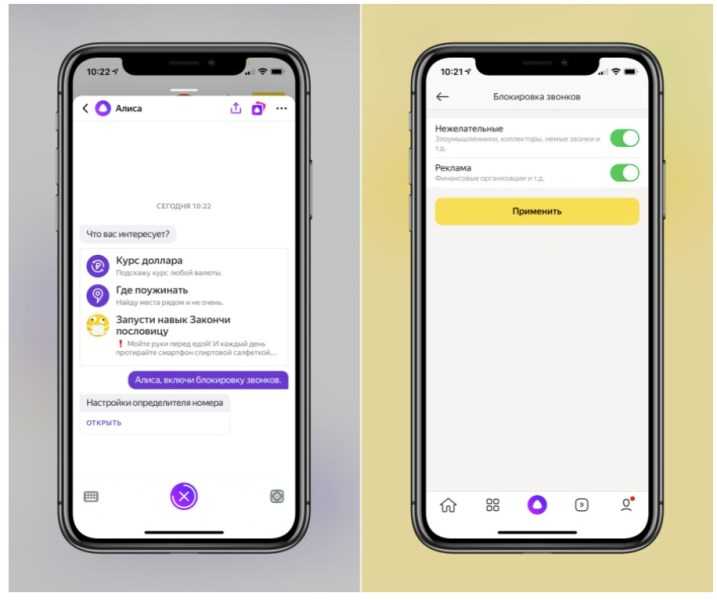 В параметрах автоопределителя можно вручную заблокировать рекламные и нежелательные номера
В параметрах автоопределителя можно вручную заблокировать рекламные и нежелательные номера
Блокируем звонки средствами устройства
Любой смартфон имеет функцию “Блокировать” или “Черный список” в стандартной звонилке.
Если вам уже звонили спамеры и контакт сохранился в списке недавних звонков, его можно заблокировать или отправить в блэк лист. Теперь с этого номера вам не дозвонятся.
В приложении “Телефон” от Гугл имеется функция “Спам“.
С помощью нее можно также пометить ненужный звонок и он попадет в общую базу. В дальнейшем этот контакт у других пользователей будет помечен отметкой спам, далее автоматически будет блокироваться.
Но спамеры не останавливаются на этом. У них в запасе куча других номеров, они продолжат досаждать вам.
На телефонах Андроид (чистая система) блокировка номеров происходит в следующем порядке.
- Зайти в стандартную звонилку “Телефон” и выбрать “Настройки“.
- Перейти в раздел заблокированные номера
- Активировать пункт – “Неизвестные номера” (блокировать вызовы неизвестных контактов)
Для блокировки определяемых, но неизвестных номеров используйте функцию “Не беспокоить“.
- Открыть “Настройки” – “Звук” – “Не беспокоить“.
- В разделе “Звонки” включите – “Только от контактов“.
- Включите звуки СМС и мессенджеров, если требуется.
- При необходимости внести изменения в раздел “Все исключения“.
- Нажмите кнопку “Включить” для запуска функции “Не беспокоить“.
После всех настроек вы не будете получать звонки от тех кто не находится в вашей телефонной книге. Они будут находиться в разделе Пропущенные, вы далее перезвоните или заблокируете контакт.
На других устройствах настраивается все аналогично.
Использование антиспам приложений
Сегодня на защиту пользователей от нежелательных звонков становятся различные антиспам приложения. Их много, с различным функционалом. Есть, платные и бесплатные. Так что выбор за вами. А мы представим вам некоторые из них.
Яндекс с Алисой
Оно имеет функцию “Определитель номера“. Он может:
- предупредить о спаме и мошенниках
- определит, кто звонил (использует свою базу, а также базу Справочника кампаний)
Включив “Определитель номера“, нужно в настройках установить основным помощником Яндекс с Алисой.
Таковы новые требования Гугл. С этой информацией ознакомитесь в процессе подключения определителя.
Не бери трубку
Приложение поможет избавиться от нежелательных и назойливых звонков.
Если вам звонят с неизвестного номера, программа моментально пробьет его по своей базе, которая обновляется постоянно. Соединение с интернетом не обязательно. Оно предупредит вас или заблокирует спам в зависимости от настроек в программе.
Установить “Не бери трубку” с магазина Плэй Маркет.
Программа имеет два уровня защиты:
- активная защита
- пассивная защита
Желательно протестировать оба варианта, чтобы выбрать оптимальный для вас.
Возможно, первый вариант будет более жесткий для вас или второй вариант наоборот, слабоват.
Черный список
Еще одно приложение для фильтрации нежелательных звонков и СМС.
Оно позволяет управлять вашим созданным черным списком.
Простая, несложная в настройке программа.
В разделе “Блокировки” задаете только те параметры, которые вас устраивают.
Исключить только:
- скрытые номера
- неизвестные номера
- все вызовы
Аналогичные манипуляции в настройках проделываются и для SMS.
Перейти к установке
Блокировщик звонков
Приложение защитит вас в режиме реального времени от различного спама, предупредит о нежелательных вызовах.
Оно идентифицирует каждый звонок и предоставит всю имеющуюся информацию в базе о данном контакте.
Установить
2Гис
Многие знают и пользуются приложением 2Гис. Но не знают, что оно помогает бороться со спамом.
Подключение 2Гис в настройках вызовов дает возможность проверить входящий звонок по базе 2Гис и показать кто звонит.
База содержит все организации, компании, т.д., которые регистрировались в Справочнике Яндекса.
Такая возможность доступна на устройствах iOS 10 и выше.
Проверка работоспособности защиты
После настройки и активации защиты от спам звонков Яндекса, важно убедиться, что она работает правильно и успешно блокирует нежелательные звонки. Для этого существует несколько способов проверки работоспособности защиты
1. Тестовый вызов
Яндекс предоставляет возможность совершить тестовый вызов, чтобы убедиться, что защита от спам звонков функционирует должным образом. Для этого необходимо набрать специальный номер, который предоставляется в настройках защиты. Если защита работает, то после набора номера у вас не должно быть возможности дозвониться и услышать голос в автоответчике, указанном настройках.
2. Отчеты о заблокированных вызовах
Чтобы получить информацию о том, какие звонки были заблокированы защитой от спама, можно просмотреть отчеты, которые Яндекс автоматически формирует. В отчетах указывается номер телефона и время звонка, которые были заблокированы. Эту информацию можно использовать для дальнейшего улучшения настроек защиты или добавления номеров в «белый список» для разблокировки.
3. Проверка вручную
Если вы заметили, что настройки защиты от спама Яндекса не блокируют реальные нежелательные звонки или, наоборот, блокируют полезные звонки, можно проверить вручную, как работает защита. Для этого можно попросить друга или коллегу позвонить вам с номером, который не находится в «белом списке». Если защита от спама сработает, и звонок будет заблокирован, значит, она работает корректно.
Важно помнить, что защита от спам звонков Яндекса не является идеальной и может иногда блокировать полезные вызовы или пропускать спам. Поэтому, регулярно проверяйте работоспособность защиты и анализируйте отчеты о заблокированных вызовах, чтобы настроить ее максимально оптимальным образом
Фильтрация спама и мошенничества
Функция «Спам звонки Яндекс» предоставляет возможность фильтровать входящие звонки и сообщения для защиты от спама и мошенничества на устройствах Android. Данная функция позволяет автоматически блокировать нежелательные звонки и сообщения, а также предотвращать мошеннические действия, связанные с финансовым мошенничеством, мошенничеством с пропусками и другими видами обмана.
Чтобы включить функцию «Спам звонки Яндекс» на своем устройстве Android, выполните следующие действия:
- Откройте приложение «Телефон» на своем устройстве.
- Нажмите на значок меню в правом верхнем углу экрана.
- Выберите «Настройки» в выпадающем меню.
- Прокрутите список до раздела «Спам звонки» и выберите его.
- Включите переключатель «Спам звонки Яндекс».
После выполнения этих действий функция «Спам звонки Яндекс» будет активирована и начнет автоматически фильтровать входящие звонки и сообщения, блокируя нежелательные и опасные контакты.
Не забудьте время от времени обновлять базу данных спам-номеров в приложении «Спам звонки Яндекс», чтобы быть защищенным от новых спамеров и мошенников.
Важно: функция «Спам звонки Яндекс» доступна только для пользователей операционной системы Android версии 6.0 и выше. Пользуйтесь функцией «Спам звонки Яндекс» для фильтрации спама и мошенничества и обеспечьте себе дополнительную защиту от нежелательных звонков и сообщений
Пользуйтесь функцией «Спам звонки Яндекс» для фильтрации спама и мошенничества и обеспечьте себе дополнительную защиту от нежелательных звонков и сообщений.
Почему важно защититься от спам-звонков
Спам-звонки — это не только неприятное явление, но и потенциально опасная угроза для вашей конфиденциальности и безопасности
Вот несколько важных причин, почему важно принять меры и защититься от спам-звонков:
- Распространение мошенничества: К сожалению, мошенничество через телефонные звонки становится все более распространенным. Мошенники могут пытаться выманить у вас личные данные, финансовую информацию или просто показать себя в выгодном свете, пока они на самом деле стремятся нанести вред. Защитив себя от спам-звонков, вы снижаете вероятность попасть в ловушку мошенников.
- Временные и психологические потери: Постоянные звонки с рекламными предложениями или мошенническими намерениями могут серьезно нарушить вашу концентрацию, портить настроение и вызывать стресс. Проводя все больше времени на борьбу со спамом, вы теряете драгоценные минуты или даже часы, которые можно было бы потратить на более важные дела.
- Потеря доверия к звонкам неизвестных номеров: Из-за роста спам-звонков многие люди становятся подозрительными по отношению к звонкам от неизвестных номеров. Это может повлечь за собой пропущенные важные звонки от друзей, родственников, коллег или представителей различных организаций. Защитив себя от спам-звонков, вы сможете надежно отфильтровать нежелательные звонки, не пропустив при этом важные.
- Экономия времени и ресурсов: Защита от спам-звонков помогает сократить количество ненужных звонков и урезает время, которое вы бы потратили на обработку этих звонков. Кроме того, это также помогает снизить расходы на мобильную связь, так как многие спам-звонки могут быть платными.
К счастью, существуют специальные сервисы, такие как блокировка спам-звонков Яндекс, которые помогают защититься от спама. Следуя подробным инструкциям, вы сможете активировать этот сервис и наслаждаться спокойствием и безопасностью, зная, что большинство нежелательных звонков будут автоматически блокироваться и не будут доставлять вам неудобств и опасностей.
Не ждите, пока спам-звонки станут для вас проблемой. Защитите себя и свою приватность, активируя блокировку спам-звонков Яндекс, и наслаждайтесь безопасными телефонными разговорами!
Интеграция Яндекс приложения в АОН для защиты от спама
Яндекс приложение предлагает эффективное решение для автоматического определения номеров телефонов и защиты от спама. Путем интеграции этого приложения в АОН (автоматическую обработку номеров) можно значительно повысить уровень защиты от нежелательных звонков и сообщений.
Интеграция Яндекс приложения в АОН позволяет осуществлять автоматическое определение и проверку номеров телефонов на принадлежность к спамерам и мошенникам. АОН, основываясь на данных, предоставленных Яндекс приложением, может принимать решение о блокировке вызова или приеме сообщения.
Функционал Яндекс приложения предоставляет следующие возможности:
- Определение типа номера телефона (мобильный, домашний, рабочий и т.д.)
- Определение оператора связи
- Проверка номера телефона на принадлежность к спамерам
- Анализ текстовых сообщений на наличие спама и мошеннической активности
Использование Яндекс приложения в АОН позволяет оперативно реагировать на активность спамеров и мошенников, блокируя нежелательные звонки и сообщения. Такая интеграция не только увеличивает уровень защиты от спама, но и помогает предотвратить финансовые мошенничества и другие преступления, связанные с использованием телефоний средств связи.
Выбор Яндекс приложения для интеграции в АОН является разумным шагом для организаций, желающих обеспечить своим клиентам уровень безопасности и защиты от спама. Комбинация надежного и точного определителя номеров телефонов с АОН дает возможность эффективно фильтровать вызовы и сообщения, предотвращая нежелательные контакты со спамерами и мошенниками.
Шаг 1: Установка Яндекс.Защиты на телефон
Яндекс.Защита от спам звонков — это удобный и эффективный инструмент для защиты вашего телефона от нежелательных звонков и SMS. Для того чтобы настроить Яндекс.Защиту, следуйте этим простым шагам:
- Скачайте и установите приложение Яндекс.Защита на свой телефон. Приложение доступно в Google Play для устройств на Android и в App Store для устройств на iOS. После установки запустите приложение.
- Пройдите процедуру регистрации и авторизации. Для использования Яндекс.Защиты вам потребуется аккаунт Яндекс. Если у вас его нет, зарегистрируйтесь. Если у вас уже есть аккаунт Яндекс, войдите в приложение, используя логин и пароль.
- Разрешите доступ Яндекс.Защите к функциям вашего телефона. Для корректной работы приложение требует доступ к контактам, журналу звонков и SMS. Следуйте инструкциям приложения, чтобы предоставить необходимые права доступа.
- Настройте параметры блокировки звонков и SMS. В Яндекс.Защите вы можете выбрать, какие звонки и SMS будут блокироваться, а какие разрешены. Например, вы можете разрешить звонки от контактов, блокировать скрытые номера и многое другое. Настройки можно изменить в разделе «Настройки» в приложении.
- Пользуйтесь защитой от спам звонков. После установки и настройки Яндекс.Защиты ваш телефон будет защищен от нежелательных спам звонков и SMS. Приложение будет автоматически блокировать такие звонки и SMS, а также предоставлять информацию о потенциальных спамерских номерах.
Следуя этим простым шагам, вы сможете установить и настроить Яндекс.Защиту на свой телефон, что поможет вам избежать назойливых спам звонков и SMS.
Инструкция по настройке защиты от спам-звонков в Яндексе
Спам-звонки могут быть раздражающим явлением для любого пользователя телефона. В Яндексе вы можете настроить защиту от нежелательных звонков и сделать свою коммуникацию безопаснее. В этой инструкции мы расскажем вам, как настроить защиту от спам-звонков в Яндексе.
Шаг 1. Установите приложение Яндекс.Телефон
Первым шагом для настройки защиты от спам-звонков в Яндексе является установка мобильного приложения Яндекс.Телефон. Откройте App Store или Google Play Store, найдите приложение Яндекс.Телефон и установите его на свой смартфон.
Шаг 2. Активируйте блокировку спам-звонков
После установки приложения Яндекс.Телефон запустите его на своем смартфоне. На главном экране приложения нажмите на значок «Настройки», который обычно представляет собой иконку шестеренки или трех точек в верхнем углу экрана. В меню настроек найдите раздел «Безопасность» и выберите «Блокировка спам-звонков». Активируйте эту функцию, следуя инструкциям приложения.
Шаг 3. Настройте фильтры спама
После активации блокировки спам-звонков вам нужно настроить фильтры спама, чтобы приложение Яндекс.Телефон могло распознавать и блокировать нежелательные звонки. Нажмите на раздел «Фильтры спама» в меню настроек и выберите те фильтры, которые соответствуют вашим предпочтениям. Вы можете указать критерии спама, такие как «незнакомым номерам», «частым звонкам» или «по шаблонам».
Шаг 4. Подайте жалобу на спам-звонки
Если вы получаете спам-звонки, которые удастся распознать фильтрами Яндекс.Телефона, но не блокируются автоматически, вы можете подать жалобу на такие звонки. Просто перейдите в историю звонков, найдите нежелательный звонок и нажмите на значок «Жалоба» рядом с номером. Таким образом, вы поможете улучшить алгоритмы блокировки спама в Яндексе.
Шаг 5. Настройте белый список и черный список
Настройка белого и черного списков — это еще один способ управлять звонками в Яндекс.Телефоне. Вам может потребоваться разрешить некоторым номерам проходить блокировку спама или, наоборот, блокировать определенные номера. В меню настроек найдите раздел «Белый список» и «Черный список». Добавляйте и удаляйте номера в этих списках по своему усмотрению.
С помощью данной инструкции вы сможете успешно настроить защиту от спам-звонков в Яндексе. Благодаря этой функции в приложении Яндекс.Телефон вы сможете избавиться от нежелательных звонков и наслаждаться беспроблемной коммуникацией.
Выводы
Неприятные звонки и СМС-сообщения могут вызвать дискомфорт и раздражение у пользователей мобильных устройств. Однако, с помощью специального спам-фильтра Яндекс пользователи могут избавиться от нежелательных звонков и СМС-сообщений. Чтобы включить спам-фильтр Яндекс, нужно открыть настройки телефона и включить опцию фильтрации по отправителю. Кроме того, для избежания спам-звонков следует быть внимательными при указании своего номера телефона в открытых источниках, не отвечать на незнакомые номера и не сообщать ваш номер телефона компаниям, которые могут передать его третьим сторонам.
Карты 2гис
Карты 2ГИС — это одно из самых удобных средств навигации и поиска информации о городе. Они предлагают широкий спектр функций, которые помогают легко ориентироваться в неизвестной местности. С их помощью можно найти местоположение нужных объектов и построить оптимальный маршрут до них. Возможности приложения включают поиск адресов, организаций, учреждений, такси, общественного транспорта, а также просмотр фотографий и отзывов о них. Пользователь может оценить уровень сервиса и оставить собственный отзыв о посещенных местах. Карты 2ГИС также предоставляют информацию о текущей погоде и пробках на дорогах. Это очень удобно для планирования поездок и выбора оптимального времени для перехода из одного места в другое. Отличительной особенностью карт 2ГИС является подробная и актуальная информация, которая постоянно обновляется, чтобы пользователи всегда могли быть в курсе изменений в городе.
2гис карты регионов России
2ГИС — это современное мобильное приложение, которое позволяет пользователям быстро и удобно найти нужные объекты на карте города или региона России. Приложение содержит подробные карты городов и населенных пунктов, информацию об улицах, зданиях, магазинах, кафе, ресторанах, аптеках и других объектах. 2ГИС также предоставляет информацию о расписании транспорта, организациях, фирмах и услугах, которые находятся в определенном районе. При этом, приложение выступает в роли агрегатора, собирая всю необходимую информацию в одном месте. Благодаря 2ГИС пользователям стало проще и быстрее своевременно узнавать о новых местах и услугах, которые появляются в их городе. Карты России позволяют не только узнавать о новых интересных уголках своего региона, но и пользоваться приложением даже в поездках по стране.
Как включить 3D в 2ГИС
Программа 2ГИС предоставляет возможность отображения зданий на карте в двух режимах: 2D и 3D. Режим 3D позволяет отобразить объекты на карте с учетом их реальной высоты. Для включения или выключения трехмерного отображения на карте, нужно выбрать инструмент 3D на соответствующей панели инструментов в окне карты. После выбора этого инструмента, на карте отобразятся здания в режиме 3D. Отключить 3D отображение можно, выбрав снова этот инструмент на панели инструментов или перейти в режим 2D, который отображает объекты на карте только по горизонтали. Теперь вы можете легко выбрать подходящий режим отображения на карте 2ГИС в зависимости от ваших потребностей.
Как сделать линейку в 2ГИС
2ГИС, сервис карт и справочников, предлагает функционал линейки для определения расстояний на карте. Для ее использования нужно кликнуть на значок линейки в правом верхнем углу карты, после чего указать нужные точки на карте, используя клики левой кнопки мыши. Есть возможность удалить любой из сегментов линейки, нажав на крестик в окне с расстоянием. Чтобы выйти из режима, нужно снова нажать на кнопку с изображением линейки. Эта функция может быть полезной при подборе оптимальных маршрутов и расчете времени в путешествиях или на автомобильных маршрутах. Кроме того, линейка может использоваться в работе строителей или топографов для замера расстояний на местности.




























